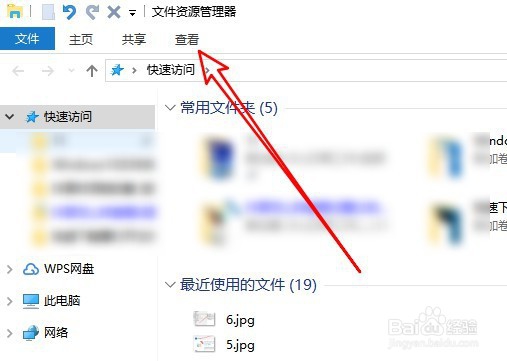Win10怎么在文件资源管理器窗口左侧显示回收站
1、首先打开Windows10的文件资源管理器窗口,默认情况下没有回收站的图标。
2、这时可以点击文件资源管理器窗口的查看菜单。
3、在打开的查看工具栏上点击“导航窗格”的下拉按钮。
4、在打开的下拉菜单中选择显示所有文件夹的菜单项。
5、返回到Windows10的文件资源管理器窗口,可以看到左侧的回收站图标了。
6、如果要删除某个文件,也可以直接拖动文件到左侧的回收站文件夹就可以了。
7、总结:1、首先打开Win蟠校盯昂dows10的文件资源管理器窗口,默认情况下没有回收站的图标。2、这时可以点击文件茹霭庖褙资源管理器窗口的查看菜单。3、在打开的查看工具栏上点击“导航窗格”的下拉按钮。4、在打开的下拉菜单中选择显示所有文件夹的菜单项。5、返回到Windows10的文件资源管理器窗口,可以看到左侧的回收站图标了。6、如果要删除某个文件,也可以直接拖动文件到左侧的回收站文件夹就可以了。
声明:本网站引用、摘录或转载内容仅供网站访问者交流或参考,不代表本站立场,如存在版权或非法内容,请联系站长删除,联系邮箱:site.kefu@qq.com。
阅读量:60
阅读量:81
阅读量:59
阅读量:94
阅读量:80